Oglas
Instalacija novog operativnog sustava dovoljno je naporna iskustva. No naiđete na velike probleme tijekom postupka i može postati vrlo jeziv.
Ovdje smo da pomognemo. Zbog prirode problema s instalacijom sustava Windows, ne možemo ponuditi poseban postupak kako popraviti svaku situaciju. Umjesto toga, pregledat ćemo nekoliko savjeta kako isprobati kada se Windows ne instalira ispravno, a zatim ćemo pokriti neke od najčešćih poruka o pogrešci.
1. Uklonite nepotrebne vanjske uređaje

Ovaj bi jednostavni korak trebao pokušati odmah. Ako se Windows neće ispravno instalirati, odspojite hardver priključen na računalo koji vam nije potreban za postavljanje.
Naravno, možete držati miš, tipkovnicu i monitor. No uklonite slušalice, USB pogone, kontrolere igara, telefone i slične periferne uređaje. Možete ih ponovo povezati kasnije nakon što sve radi.
2. Optimizirajte svoju trenutnu instalaciju
Ako pokušavate instalirati svježu kopiju sustava Windows preko postojeće instalacije, neki problemi na vašem trenutačnom sustavu mogu uzrokovati zastoj u toku postupka.
Provjerite imate li dovoljno slobodnog prostora na disku. 32-bitni Windows 10 zahtijeva 16 GB, a za 64-bitni okus treba najmanje 32 GB. Ugradite alat poput TreeSize koji vam omogućuje da vidite koji programi i datoteke zauzimaju najviše prostora u vašem sustavu i stvarate neki prostor.
Pokrenite sva čekajuća ažuriranja za Windows u trenutnoj instalaciji. Microsoft je možda zakrpio vaš problem u ažuriranju koje još niste primijenili.
Također onemogućite sve antivirusne programe i vatrozidove. Ako instalirate instalaciju putem Windows-a, sigurnosni alati mogu ometati. Obavezno ponovo pokrenite računalo, kako biste očistili sve privremene pogreške.
Konačno, u sustavu Windows 10 isprobajte alat za rješavanje problema sa sustavom Windows Update Postavke> Ažuriranje i sigurnost> Rješavanje problema> Ažuriranje sustava Windows. Nema garancije da će se to popraviti, ali vrijedi pokušati.
Dok se u ovom vodiču fokusiramo na instalaciju, pogledajte kako riješiti probleme s nadogradnjom sustava Windows 6 Najčešća pitanja nadogradnje sustava Windows i kako ih popravitiNadogradnja sustava Windows 10 može uzrokovati niz komplikacija. Pokazujemo vam na što morate paziti i kako spriječiti ili riješiti probleme. Čitaj više ako imate problema s ažuriranjem postojećeg sustava.
3. Provjerite ima li Instalacija problema s medijima
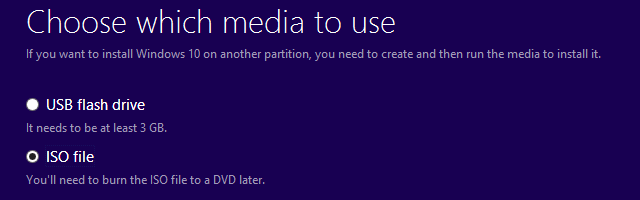
Alat za stvaranje medija Windows 10 olakšava instalaciju sustava Windows 10 na gotovo svako računalo. Međutim, tijekom korištenja možete naići na brojne probleme.
Moguće je da su se instalacijske datoteke oštetile tijekom izrade. Ako je to slučaj, morat ćete pokrenuti novi i stvoriti novu instalaciju, jer ispravljanje nije stvarno moguće. Slijedite naše upute za stvoriti medij za instalaciju sustava Windows 10 Kako stvoriti instalacijski medij Windows 10Bez obzira na način na koji ste stigli u Windows 10, postoji način da stvorite svoj vlastiti instalacijski medij. Prije ili kasnije možda će vam trebati. Dopustite da vam pokažemo kako biti spremni. Čitaj više iznova i pokušajte ponovo.
Ako pokušate ponovo sa novim instalacijskim programom i dalje ne radi, vjerojatno imate problem sa hardverom. Pokušajte s drugim USB pogonom ili drugim diskom ako ga imate. Također je moguće da imate neispravan DVD pogon ili USB priključak.
4. Popravite oštećenje datoteke
Moguće je da oštećena datoteka na vašem postojećem sustavu sprječava da instalacija radi. Da biste ih skenirali i popravili, desnom tipkom miša kliknite gumb Start i odaberite Windows PowerShell (Administrator) ili Naredbeni redak (administrator). Zatim pokrenite sljedeću naredbu:
DISM.exe / Online / Cleanup-image / RestorehealthNakon što ovo završi, unesite sekundarnu naredbu za pokretanje provjere sistemskih datoteka:
sfc / scannowPokušajte ponovo s instalacijom nakon što to učinite.
5. Potvrdite specifikacije vašeg računala
Windows 10 ima neke minimalne zahtjeve za instalaciju. Približno svako suvremeno računalo ne bi trebalo imati problema s njima, ali ako pokušavate instalirati Windows na staro računalo, može uzrokovati štucanje.
Procesor mora imati brzinu od najmanje 1GHz. Uz to, 32-bitna verzija sustava Windows 10 zahtijeva 1 GB RAM-a, dok 64-bitna verzija zahtijeva 2 GB. Provjerite jeste li po izboru 64-bitni ili 32-bitni Windows Kako odabrati između 32-bitnih i 64-bitnih Windows operativnih sustavaKad instalirate Windows, možete birati između 32-bitne i 64-bitne verzije operativnog sustava. Pomažemo vam u odabiru verzije koja je za vas. Čitaj više , isto.
Ako ne ispunjavate ove zahtjeve, vrijeme je za novo računalo. Windows 10 neće raditi bez problema pri ovim minimalnim minimumima.
Rješavanje problema Kodovi pogrešaka instalacije sustava Windows
Ponekad instalacijski sustav Windows neće uspjeti s određenim kodom pogreške. Neke od ovih pogledamo u nastavku i pregledavamo najbolje korake za njihovo rješavanje.
Pogreške počinju s 0xC1900101
Svaka pogreška koja započne s ovim kodom obično se odnosi na upravljačke programe. Obavezno isključite nepotrebne uređaje kao što je gore spomenuto. Slijedite naše vodič za ažuriranje upravljačkih programa Kako pronaći i zamijeniti zastarjele Windows upravljačke programeMožda su vam vozači zastarjeli i treba ih ažurirati, ali kako znati? Evo što trebate znati i kako to postići. Čitaj više i provjerite jesu li ključni upravljački programi poput grafike i čipseta aktualni.
Također biste trebali otvoriti Upravitelj uređaja desnim klikom na gumb Start i odabirom njegovog unosa na rezultirajućem izborniku. Potražite sve uređaje s žutom ivicom uskličnika pokraj njih. Ažurirajte upravljačke programe za ove uređaje ili ih uklonite ako vam nisu potrebni. Zatim pokušajte ponovo s instalacijom.
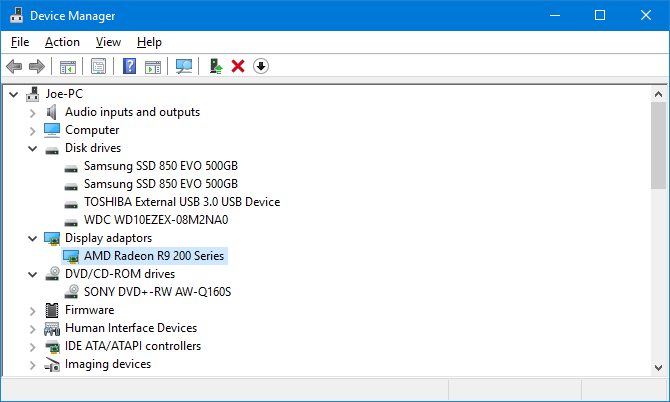
Pogreška 0x80200056
To obično znači da postupak ažuriranja nije uspješno završen zbog problema s napajanjem. Kada ponovo pokušate, provjerite ostaje li vaše računalo stalno pod naponom. Uključite ga ako je prijenosno računalo i izbjegavajte pokretanje nadogradnje kada vam se potroši struja.
Pogreška 0xC1900208 - 0x4000C
Ako vidite ovu pogrešku, vjerojatno imate nekompatibilnu aplikaciju na računalu koja blokira instalaciju. Deinstalirajte sve drevne aplikacije koje biste mogli imati, a zatim pokušajte ponovo.
Pogreška 0x800F0922
Ova se pogreška pojavljuje kada se vaše računalo ne može povezati s poslužiteljima Windows Update. Prekinite vezu s bilo kojeg VPN-a i pridružite se pouzdanijoj mreži, ako je moguće.
Općenite poruke o pogrešci
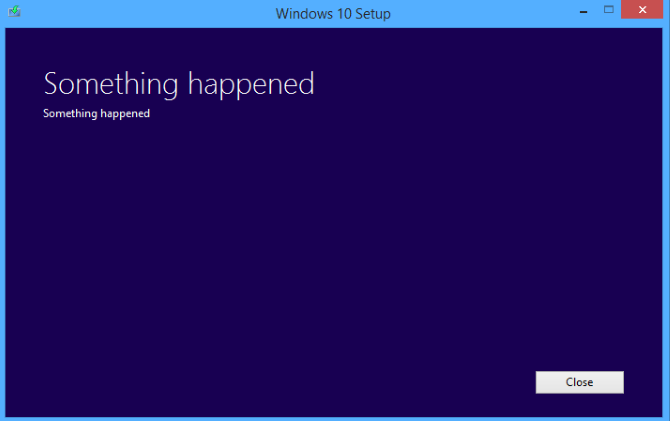
Poruke o pogrešci poput Nismo mogli dovršiti ažuriranja. Poništavanje promjena. Ne isključujte svoje računalo i Neuspjeh u konfiguriranju Windows ažuriranja. Vraćanje promjena ne pružaju vam nikakve konkretne podatke.
Da biste vidjeli što se dogodilo, morat ćete potražiti izbornik Start za ažuriranje povijesti i odaberite Pogledajte povijest ažuriranja. Potražite najnovije pogreške, zabilježite kôd pogreške i Google to da biste vidjeli što se događa.
Instalacija sustava Windows jednostavna
Nažalost, nije moguće dijagnosticirati svaku moguću pogrešku instalacije sustava Windows u općem vodiču. No nadamo se da će ti pokazatelji isključiti neke uzroke i dobiti korijen vašeg problema. Ako ne, vjerojatno ćete morati ukopati dodatne informacije o vašem specifičnom kodu pogreške.
Da biste saznali više o otklanjanju ovakvih problema, pogledajte naš uvod u rješavanje problema sa sustavom Windows Windows Rješavanje problema za lutkeWindows uzima puno sranja zbog problema izvan svoje kontrole. Saznajte o najvećim problemima koje ljudi pogrešno prikvače na Windows i kako ih zapravo riješiti. Čitaj više .
Ben je zamjenik urednika i sponzorirani menadžer postova na MakeUseOf. Ima B.S. na Računalnim informacijskim sustavima s Grove City Collegea, gdje je diplomirao na Cum Laudeu i s odlikovanjem na njegovom majoru. Uživa u pomaganju drugima te strastveno gleda na videoigre.


